
Apple julkisti iPad Pro: n viime viikolla, jossa on valtava 12,9 tuuman näyttö, jossa on korkeampi resoluutio kuin iPad Air, mutta täältä saat iPad Pro: n päätöslauselman iPad Airistä ja iPad mini -laitteesta.
IPad Pro on Applen uusin lisäys iPadin kokoonpanoon, joka julkaistaan marraskuussa. Sen pääominaisuus on sen 12,9 tuuman näyttö, joka antaa sille näytön niin suureksi kuin MacBook Airin näytöllä, mutta säilyttää ikoni iPadin suunnittelun lähes samana kuin iPad Air.
Sen suorituskyky on myös vertaansa vailla oleva, kiihdyttäen Applen uutta A9X-prosessoria 4 Gt: n RAM-muistilla, joten se on tehokkain iPad, jonka Apple on vielä tehnyt.
Suuremmalla näytöllä on tietysti suurempi tarkkuus, jota iPad Air ei voi koskettaa. IPad Pro: n resoluutio on 2732 × 2048, mikä on melkoinen vauhtia iPad Airin 2048 × 1536-resoluutiosta, mutta se on varmasti välttämätön, jotta iPadilla on muutaman vuoden ajan säilytetty verkkokalvon laatu.
Yksi suurimmista iPad Pro: n haittapuolista on kuitenkin sen hinta. Tabletti alkaa 799 dollaria, kun se on julkaistu, ja se menee jopa 1,079 dollariin 128 Gt: n WiFi + Cellular -mallille. Tämä on melko penniäkään maksamaan iPadia, varsinkin jos olet vain vain satunnainen käyttäjä, mutta jos tämä korkeampi resoluutio huutaa nimeäsi, kaikki toivoa ei menetetä.
Näin saat iPad Pro -ratkaisun iPad Air- tai iPad mini -laitteestasi.

Korkeamman tarkkuuden saaminen tarkoittaa sitä, että sinulla on enemmän näytön kiinteistöjä. Toisin sanoen, korkeampi resoluutio näytöllä tarkoittaa sitä, että voit asentaa näytölle lisää tietoa kerralla, mikä voi olla kätevä joskus.
Vaikka iPad Air -laitteella on jo naurettava resoluutio, ei ole mitään haittaa, kun se törmää hieman iPad Pro: n 2732 × 2048: n päätöslauselmaan, mutta miten oikein teet sen?
Ensinnäkin iPadin täytyy olla jailbroken. Se on itse asiassa melko helppo prosessi, ja meillä on opas, joka vie sinut vaiheiden läpi. Ainoa vaatimus on, että iPad on käynnissä iOS 8.4.0 tai vanhempi, koska iOS 8.4.1 on unjailbreakable.
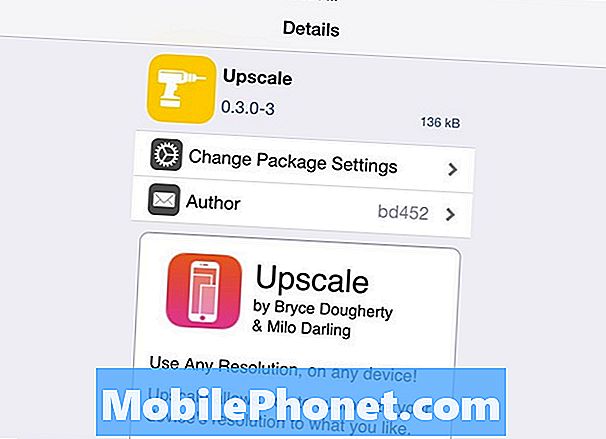
Kun iPad on jailbroken, avaat yksinkertaisesti Cydian, kosketa Lähteet alareunassa osuma Muokata yläkulmassa ja napauta sitten Lisätä.
Seuraavaksi kirjoitat tämän näkyviin tulevaan ponnahdusikkunaan:repo.bd452.com. Tämä on repo, jossa on Cydia-nipistää, jonka avulla sinun täytyy lisätä iPadin resoluutiota.
Kun repo on asennettu, napauta Hae Cydian pohjassa oleva välilehti ja kirjoita sisään Hyväpalkkainen. Tämä on nimi, jota etsimme. Mene eteenpäin ja asenna se.
Kun se on asennettu, siirry iPadin asetuksiin ja selaa alaspäin Hyväpalkkainen sivupalkissa. Täältä tulemme muokattuun resoluutioon.
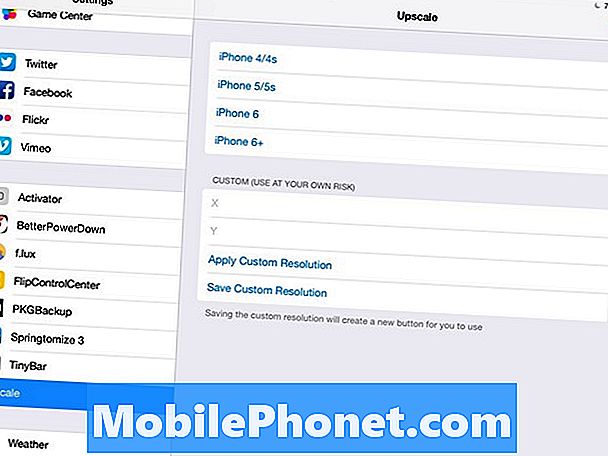
Kirjoita "X" -kenttään 2048 ja Y-kentän tyypissä 2732. Piilota näppäimistö ja napauta sitten Käytä mukautettua resoluutiota ja napauta sitten Edetä kun ponnahdusikkuna tulee esiin. IPad tulee pimeäksi muutaman sekunnin ajan, mutta palaa uuteen resoluutioon.
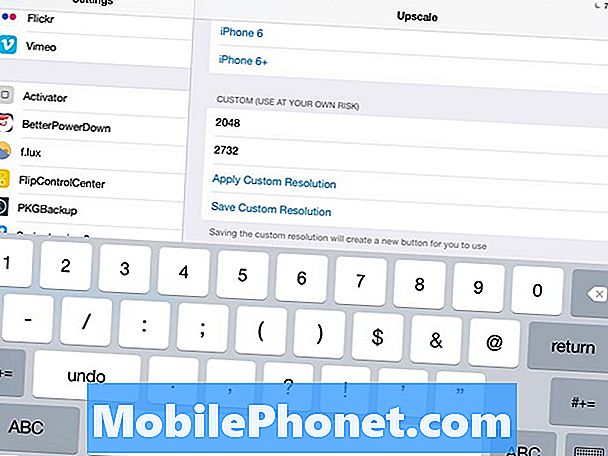
Sieltä asetetaan mennä ja voit alkaa käyttää iPadia uudessa iPad Pro -ratkaisussa. Kuten todennäköisesti huomaa, kaikki näyttää pienemmältä, mutta se tarkoittaa, että näyttöön mahtuu enemmän tietoa kerralla.
On olemassa pari hautausta, joita saatat huomata, mukaan lukien näppäimistö, joka ei ulotu näytön leveydelle, ja valokuvien pienoiskuvat valokuvien sovelluksessa voivat antaa sinulle kirkkaan vaaleanpunaisen todellisen pikkukuvan sijasta, mutta muuten kuin nipistys toimii melko hyvin ja päätöslauselma toimii hyvin.

Pelit ovat kuitenkin yksi asia, joka ei käytä uutta resoluutiota, koska kun käynnistät ne, iPad palaa alkuperäiseen resoluutioonsa, mutta kun poistut pelistä, tulet takaisin mukautettuun resoluutioon, jonka olet antanut sisään.
Upscale voi olla hyödyllinen myös iPhonessa, varsinkin vanhemmissa laitteissa, kuten iPhone 5: ssä, jossa voit käyttää Upscale-ohjelmaa samalla resoluutiolla kuin iPhone 6.


